iOS SDK接入过程中如出现问题,可按照编译阶段常见问题排查所列要点,进行排查;iOS SDK接入之后,可按照运行阶段业务逻辑验证进行接入验证。
编译阶段常见问题排查
1:手动集成场景,确认已下载使用最新版本的SDK包,且内容完整无缺失。
2:确认已正确添加依赖,且不存在依赖冲突。
3:确认已添加Xcode自带的公共包文件:
libc++.tbd
libresolv.tbd
SystemConfiguration.framework
4:确认已将iOS配置文件AliyunEmasServices-Info.plist拷贝至项目根目录。
5:确认已在初始化SDK代码中正确引用头文件。
6:如使用initWithAppKey接口接入服务,确认已正确设置appKey/secret/tlogRsaSecret。
7:确认编译设置正确,即将Allow Non-modular Includes In Framework Modules设置为YES。
运行阶段业务逻辑验证
步骤
1:识别设备
【手机端】
1:重新安装并启动App。
2:执行代码,获取设备ID。
NSLog(@"\n ==== %@",[UTDevice utdid]);【控制台】确认识别手机端设备。
1:在页面左侧导航栏,选择远程日志 > 任务列表,打开任务列表页签。
2:在任务列表页签,单击新建任务按钮,打开新建任务页面。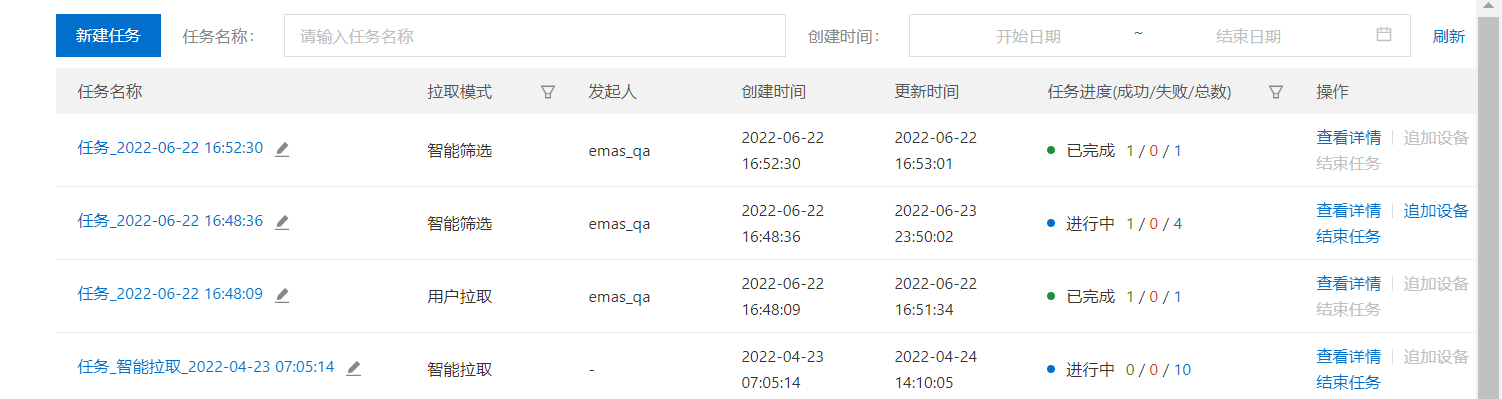
3:在左侧导航栏,分别选择设备日志,输入设备ID/名称,单击刷新按钮,查看手机端设备是否已被识别。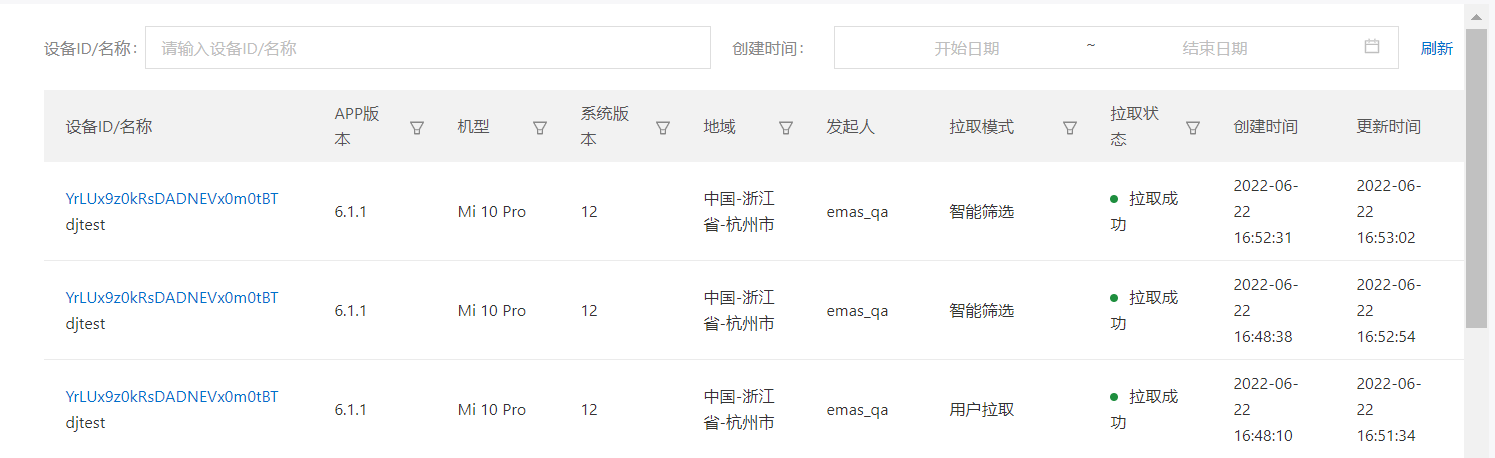
如未识别,可能的原因是:
网络未连接/延迟:确认手机端已联网,稍作等待,刷新再试。
SDK接入失败/SDK未获取数据/数据发送失败/后端问题,请联系技术支持解决。
步骤2:拉取日志
【手机端】确认日志上传成功。
1:操作App进行前后台切换,触发日志输出。
2:查看客户端日志,搜索关键字tlog,查看相关信息,确认日志是否上传成功。
【控制台】确认正确拉取日志。
1:创建日志拉取任务,拉取指定手机端设备的日志。具体操作请参见新建任务。
2:查看任务,确认日志拉取任务已完成。具体操作请参见查看和管理任务。
3:在左侧导航栏,分别选择设备日志,确认指定手机端设备的日志已拉取成功。
设备日志的具体操作请参见查看日志。
如预期日志未被成功拉取,可能的原因是:SDK接入失败/SDK未获取数据/数据发送失败/后端问题。联系技术支持解决。
- 本页导读 (0)